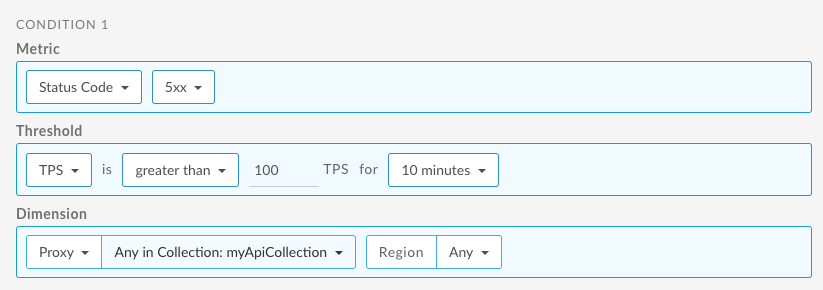Stai visualizzando la documentazione di Apigee Edge.
Vai alla documentazione di Apigee X. info
Le raccolte ti consentono di raggruppare proxy API, target o app di sviluppo e impostare valori di soglia di avviso appropriati per tutti i membri del gruppo in modo da diagnosticare i problemi più rapidamente.
Nota: puoi aggiungere a una raccolta un massimo di 20 elementi.
Ad esempio, potresti raggruppare i seguenti componenti:
- Proxy API o target di backend con traffico elevato o ridotto
- Località target
- Prodotto API target
- Squadra di destinazione
- Scegliere come target le app dello sviluppatore
Dopo aver definito una raccolta, puoi:
- Filtra in base a una raccolta nella dashboard Recenti.
- Configura un avviso basato su una raccolta.
Vedi raccolte
Per visualizzare le raccolte attualmente definite, fai clic su Analisi > Monitoraggio API > Raccolte nell'interfaccia utente di Edge.
Viene visualizzata la pagina Raccolta, come mostrato nella figura seguente:

Come evidenziato nella figura, la pagina Raccolta ti consente di:
- Visualizza un riepilogo delle collezioni attualmente definite
- Creare una raccolta
- Modificare una raccolta
- Eliminare una raccolta
- Cercare una determinata stringa nell'elenco delle raccolte
Crea una raccolta
Per creare una raccolta:
- Fai clic su Analizza > Monitoraggio API > Raccolte nell'interfaccia utente di Edge.
- Fai clic su + Raccolta.
- Seleziona il tipo di raccolta: Proxy, Target o App per sviluppatori.
- Seleziona l'ambiente dal menu a discesa.
- Fai clic su Avanti.
- Inserisci un nome e una descrizione per la raccolta.
- Fai clic su Aggiungi proxy, Aggiungi target o Aggiungi app per sviluppatori per aggiungere elementi alla raccolta.
- Aggiungi o rimuovi elementi dalla raccolta come segue:
- Per aggiungere un singolo elemento, fai clic sul relativo nome nell'elenco a discesa.
- Per aggiungere più elementi, fai clic su Aggiungi più elementi, poi seleziona gli elementi che ti interessano quando richiesto e fai clic su Aggiungi.
Puoi aggiungere un massimo di 20 elementi a una raccolta. Vengono visualizzati un massimo di 15 elementi alla volta. Utilizza il campo di ricerca per filtrare l'elenco di elementi. - Per rimuovere un elemento, posiziona il cursore sopra l'elemento e fai clic su x.
- Fai clic su Salva per salvare la raccolta.
Modificare una raccolta
Per modificare una raccolta:
- Fai clic su Analizza > Monitoraggio API > Raccolte nell'interfaccia utente di Edge.
- Fai clic sul nome della raccolta nell'elenco.
- Per modificare il nome o la descrizione, fai clic su
 e modifica i campi.
e modifica i campi. - Per aggiungere elementi alla raccolta, fai clic su
 .
. - Per rimuovere un elemento, posiziona il cursore sopra l'elemento e fai clic su x.
- Fai clic su Salva per salvare le modifiche.
Eliminare una raccolta
Per eliminare una raccolta:
- Fai clic su Analizza > Monitoraggio API > Raccolte nell'interfaccia utente di Edge.
- Posiziona il cursore sulla raccolta che vuoi eliminare per visualizzare il menu delle azioni.
- Fai clic su
 .
.
Configurare un avviso per una raccolta
Dopo aver creato una raccolta, puoi creare un avviso, come faresti per un singolo proxy, target o app per sviluppatori. Per saperne di più sugli avvisi, consulta Configurare avvisi e notifiche.
Ad esempio, crei una raccolta di API denominata myApiCollection. Poi vuoi creare un avviso relativo al codice di stato 5xx per la raccolta di proxy API.
L'esempio seguente mostra come configurare un avviso utilizzando l'interfaccia utente che viene attivato quando le transazioni al secondo (TPS) dei codici di stato 5xx per qualsiasi API nella raccolta superano 100 per 10 minuti per qualsiasi regione: